Windows11/10でDriverStoreフォルダーを安全にクリーンアップする方法
PCで実行中のWindows11またはWindows10のインストールでは、デフォルトでは、DriverStoreフォルダー(DriverStore folder)がシステムにインストールされているすべてのドライバーの安全な場所です。通常、コンピュータを長期間使用しても、このフォルダはドライブのストレージスペースを占有しません。それにもかかわらず(Nevertheless)、一部のWindows PCユーザーは、フォルダが非常に大量のディスク領域を消費していることに気付いたと報告しています。この投稿では、Windows11/10でDriverStoreファイルリポジトリフォルダーを安全にクリーンアップする方法を紹介(ways to safely clean DriverStore File Repository folder)します。
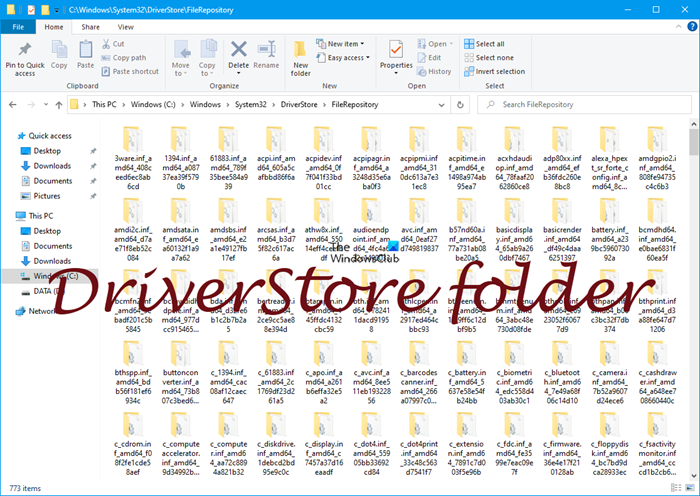
System32のDriverStoreとは何ですか?
Driver Storeは、サードパーティのドライバーパッケージと、システムに付属するネイティブデバイスドライバーの信頼できるコレクションであり、ローカルハードディスクの安全な場所に保持されます。C:\Windows\System32\DriverStore\FileRepositoryの下にあるドライバーストアにドライバーを挿入する必要があります。ドライバパッケージに含まれるすべてのファイルは、デバイスのインストールにとって重要であると見なされます。
ドライバーパッケージがドライバーストアにコピーされると、そのすべてのファイルがコピーされます。これには、INFファイルと(INF)INFファイルによって参照されるすべてのファイルが含まれます。ドライバパッケージに含まれるすべてのファイルは、デバイスのインストールにとって重要であると見なされます。ドライバーパッケージをドライバーストアにコピーするプロセスは、ステージングと呼ばれます。パッケージを使用してデバイスをインストールする前に、ドライバーパッケージをドライバーストアにステージングする必要があります。
DriverStoreフォルダを削除しても安全ですか?
Windows PCで(Windows)DriverStoreフォルダーの内容をすべて削除すると、エラーやクラッシュなどが発生します。ほとんどの場合、システムまたは関連するハードウェアが動作しなくなる可能性があります。したがって、基本的には、何を削除するのかを知る必要があります。予防措置として、このフォルダーからドライバーファイルを削除する前に、まず復元ポイントを作成することを強くお勧めします。
Windows 11/10DriverStoreフォルダをクリーンアップする方法
次の簡単な方法で、Windows 11/10DriverStoreフォルダーをクリーンアップできます。このセクションでは、以下の方法でこのトピックを検討します。
- ディスククリーンアップの使用–最も安全な方法
- コマンドプロンプトの使用
- バッチファイルの使用
- DriverStoreExplorerの使用。
それぞれの方法に関連する段階的なプロセスの説明を見てみましょう。
1]ディスククリーンアップを使用して(Disk Clean-up)DriverStoreフォルダを安全にクリーンアップします
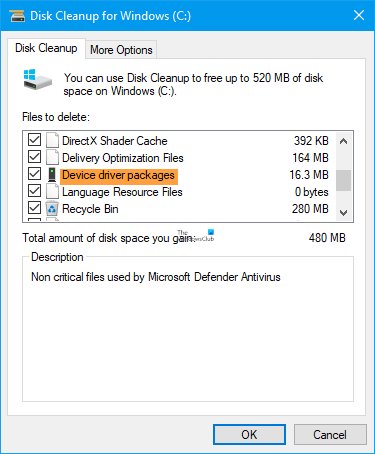
これは、 DriverStore(DriverStore)をクリーンアップするための最も安全で、最も簡単で、簡単な方法です。ディスククリーンアップツール(Disk Cleanup Tool)は、Windows11/10コンピューターから古い不要なドライバーをクリーンアップして削除できます。
- ユーティリティを起動するときに、クリーンアップするドライブを選択します。
- 次に、[システムファイルのクリーンアップ]を(Clean up system files)押します。
- 次に、デバイスドライバパッケージ(Device Driver Packages)とその他の必要なオプションを選択します。
- OKを押してツールを実行します。
コマンドラインバージョンのAdvancedDiskCleanupUtilityを使用(use Command-line version of Advanced Disk Cleanup Utility)することもできます。
2]コマンドプロンプトを使用して(Command Prompt)DriverStore(Clean DriverStore)フォルダーをクリーンアップします
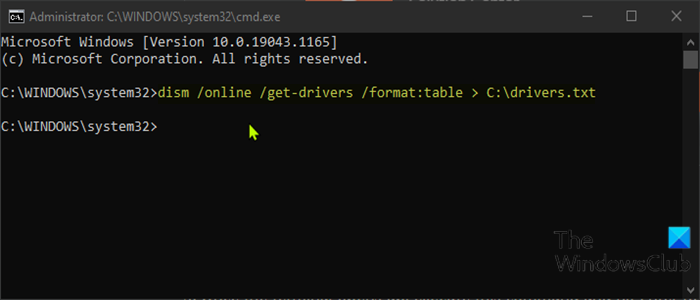
Windows11 / 10 PCのDriverStoreフォルダーをクリーンアップする別の方法は、コマンドプロンプト(Command Prompt)を使用することです。
コマンドプロンプト(Command Prompt)を使用してWindows11/10 PCのDriverStoreフォルダーをクリーンアップするには、次の手順を実行します。
- Windows key + Rを押して、[実行]ダイアログを呼び出します。
- [ファイル名を指定して実行]ダイアログボックスで、cmdと入力し、 CTRL + SHIFT + ENTERて、昇格モードでコマンドプロンプト(open Command Prompt in elevated mode)を開きます。
コマンドプロンプトウィンドウが開いたら、コマンドプロンプトを使用してドライバをアンインストールする方法について(how to uninstall drivers using the command prompt)、このガイドの指示に従ってください。
3]バッチ(Batch)ファイルを使用してDriverStore(Clean DriverStore)フォルダをクリーンアップします
バッチファイルを作成してWindows11/10 PCのDriverStoreフォルダーをクリーンアップしてから、.batファイルを実行するには、次の手順を実行します。
- Windows key + Rを押して、[実行]ダイアログを呼び出します。
- [ファイル名を指定して実行]ダイアログボックスで、メモ帳(notepad)と入力し、Enterキーを押してメモ帳を開き(open Notepad)ます。
- 以下の構文をコピーしてテキストエディタに貼り付けます。
@echo off for /L %%N in (1,1,600) do ( echo Deleting driver OEM%%N.INF pnputil /d OEM%%N.INF )
- 名前を付けてファイルを保存し、.bat ファイル拡張子を追加します(例:; DScleanup.batを選択し、 [ファイルの種類(Save as type)] ボックス で[すべてのファイル]を選択します(All Files)。
DriverStoreフォルダーをクリーンアップするには、ファイルを保存した場所に移動し、管理者権限でバッチファイルを実行し(run the batch file with admin privilege)ます (保存したファイルを右クリック し、コンテキストメニューから[管理者として実行]を選択します)。(Run as Administrator)
4]DriverStoreExplorerの使用

DriverStore Explorerは、PCにインストールされているデバイスドライバーを簡単に管理、一覧表示、追加、または削除するのに役立つフリーウェアです。システムクリティカルなドライバを削除できない可能性があります-そしてそれは良いことです!
Windows 11/10DriverStoreフォルダーをクリーンアップする方法は終わりです。
DriverStoreからドライバーをアンインストールするにはどうすればよいですか?
Windowsユーザーは、次の2つの主な方法で、 (Windows)Windowsコンピューターのドライバーストアからドライバーパッケージを安全にアンインストールまたは削除できます。コマンドプロンプトを使用してドライバーをアンインストールするか、デバイスマネージャーを使用してドライバーをアンインストールします。ディスプレイなどの一部のハードウェアでは、専用のアンインストーラーであるディスプレイドライバーアンインストーラー(Display Driver Uninstaller)を使用できます。
関連記事(Related post):DriverStoreExplorerを使用してDriverStoreフォルダー内のデバイスドライバーを管理します。(Manage Device Drivers in the Driver Store folder with DriverStore Explorer.)
Related posts
Best Windows 10のためのDriver Update Software
Windows 10用のWiFiドライバをインストールする方法
Wi-Fi Network Driver informationをWindows 10で表示する方法
Windows 11/10で.inf Fileを使ってDriverを手動でインストールする方法
DriverViewとWindows 11/10内のすべてのデバイスドライバの一覧を表示する方法
Best Windows 11/10のための無料Timetable software
Windows 10のシャットダウン時のバックアップ方法、Move、またはDelete PageFile.sys
Reaction TimeのReaction Timeの測定方法
Fix Crypt32.dllが見つからない、またはWindows 11/10にエラーがありません
Windows 10にCommand Promptを使用してドライバを更新する方法
Windows 10 Sync設定が機能していません
Windows 10のための無料Driver Backup & Restore software
Windows 10の有効化方法またはDisable Archive Apps feature
Disk Signature Collision problemをWindows 10に修正する方法
Bad GPU Driver Update Windows 11/10で問題を引き起こす
Windows 10にGraphics Driver再起動する方法
PPS fileとは何ですか? PPSからPDFをWindows 11/10に変換する方法
Windows 10のShutdown and Startup Logをチェックする方法
AMD or NVIDIA Graphics Card Windows 11/10では検出されない
Identify unsigned Drivers Windows 10でSigverifユーティリティーを使用する
